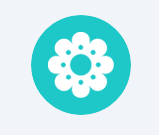Інструкція з користування новим Порталом пацієнта
Портал пацієнта надає користувачу наступні можливості:
1.Користувач може знайти спеціаліста за Населеним пунктом, закладом, назвою району, населеного пункту чи метро, або за спеціалізацію лікаря. Також можливо знайти конкретного спеціаліста за його ПІБ.
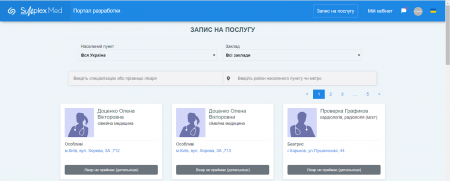
Обравши спеціаліста, користувач має змогу обрати дату та час для візиту, відповідно до розкладу роботи та кількості вільних місць для цього спеціаліста, або ж просто ознайомитися із розкладом роботи спеціаліста та кількістю вакантних місць для запису. У разі виникнення питань, користувач може дізнатися контактний телефон медзакладу, якщо його було вказано закладом.
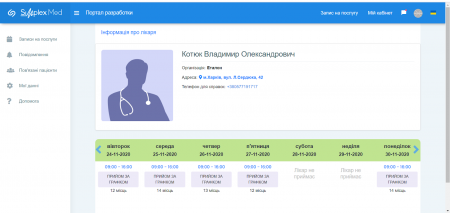
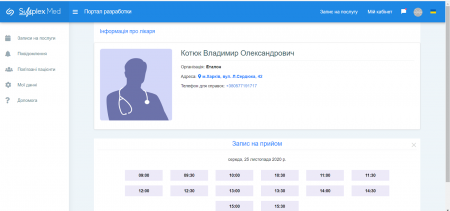
У картці самого запису користувач може обрати пацієнта для запису, за наявності пов'язаних пацієнтів, а також, за потреби, додати коментар із додатковою інформацією стосовно візиту.
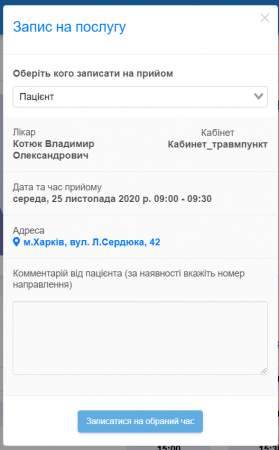
1.У розділі “Записи на послуги” користувач може переглянути список запланованих, проведених та відмінених візитів до лікаря, як своїх так і візитів пов’язаних користувачів.
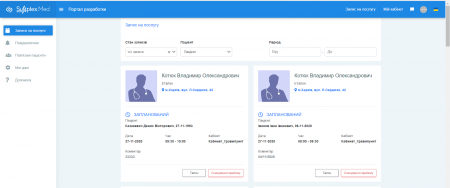
За потреби можна завантажити та роздрукувати талон запису на візит, або скасувати його, вказавши причину скасування.
2.У розділі “Повідомлення” користувач може ознайомитися із повідомленнями системи щодо стану візитів, або інших важливих подій що стосуються самого користувача або пов’язаних із ним пацієнтів.
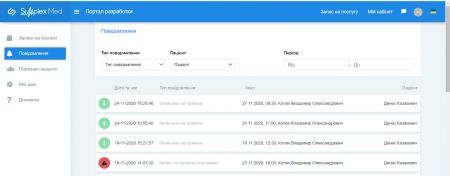
3.Переглянути список пов’язаних пацієнтів або додати нових
користувач може у розділі “Пов’язані пацієнти”
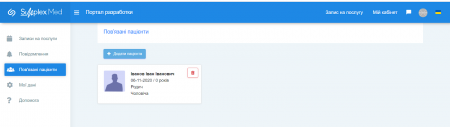
4.Переглянути перелік медичних документів, на обробку яких порталом дав згоду пацієнт, можна у розділі “Медичні документи”.
Також користувач має доступ до інфографіків за лабораторними дослідженнями ,наявними у розділі.
5.Переглянути перелік електронних медичних направлень наявних у системі користувач може у розділі “Направлення”
6.Переглянути та роздрукувати електронні рецепти, наявні у системі, користувач може у розділі “Рецепти”.
7.Розділ “Мої дані” дозволяє користувачу управляти своїми особистими даними на порталі (ПІБ, дата народження, стать та інше), а також своєю контактною інформацією, змінити пароль або кодове слово свого облікового запису.
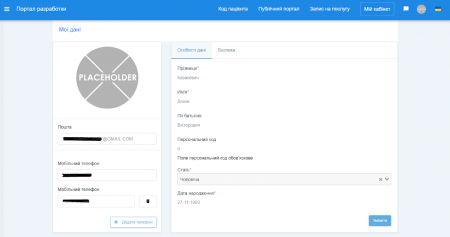
8.Розділ “Допомога” дозволяє користувачу залишити заявку з питанням на “Гарячу лінію”, обрати з переліку одну із доступних тем, що покриває розділ (відповідно до потреб порталу), за якою користувач може отримати допомогу (наприклад у вигляді консультації). Або ж можна переглянути список вже створених заявок, як ще відкритих, так і закритих.
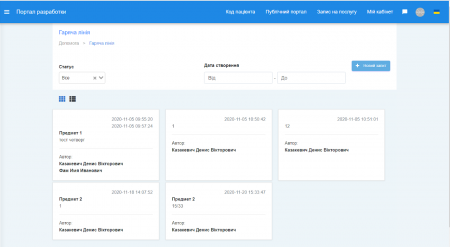
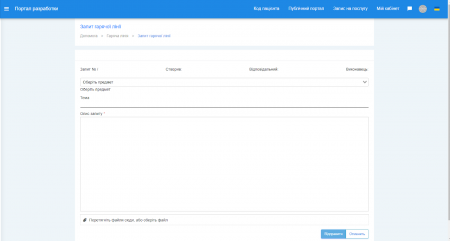
1.Користувач може знайти спеціаліста за Населеним пунктом, закладом, назвою району, населеного пункту чи метро, або за спеціалізацію лікаря. Також можливо знайти конкретного спеціаліста за його ПІБ.
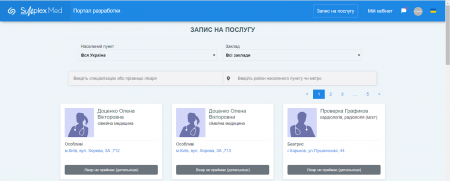
Обравши спеціаліста, користувач має змогу обрати дату та час для візиту, відповідно до розкладу роботи та кількості вільних місць для цього спеціаліста, або ж просто ознайомитися із розкладом роботи спеціаліста та кількістю вакантних місць для запису. У разі виникнення питань, користувач може дізнатися контактний телефон медзакладу, якщо його було вказано закладом.
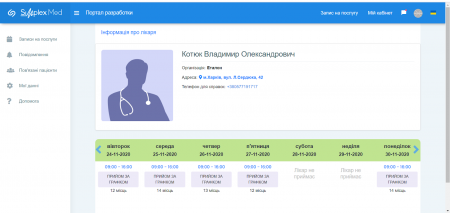
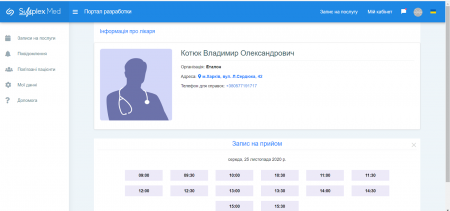
У картці самого запису користувач може обрати пацієнта для запису, за наявності пов'язаних пацієнтів, а також, за потреби, додати коментар із додатковою інформацією стосовно візиту.
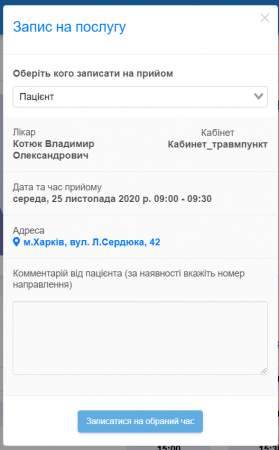
1.У розділі “Записи на послуги” користувач може переглянути список запланованих, проведених та відмінених візитів до лікаря, як своїх так і візитів пов’язаних користувачів.
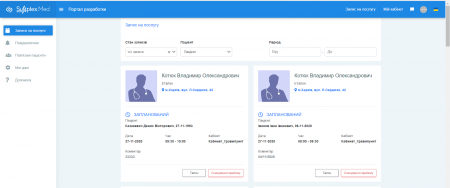
За потреби можна завантажити та роздрукувати талон запису на візит, або скасувати його, вказавши причину скасування.
2.У розділі “Повідомлення” користувач може ознайомитися із повідомленнями системи щодо стану візитів, або інших важливих подій що стосуються самого користувача або пов’язаних із ним пацієнтів.
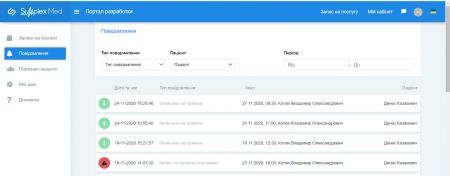
3.Переглянути список пов’язаних пацієнтів або додати нових
користувач може у розділі “Пов’язані пацієнти”
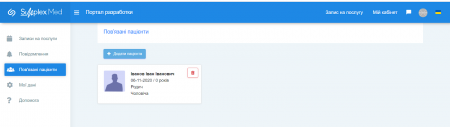
4.Переглянути перелік медичних документів, на обробку яких порталом дав згоду пацієнт, можна у розділі “Медичні документи”.
Також користувач має доступ до інфографіків за лабораторними дослідженнями ,наявними у розділі.
5.Переглянути перелік електронних медичних направлень наявних у системі користувач може у розділі “Направлення”
6.Переглянути та роздрукувати електронні рецепти, наявні у системі, користувач може у розділі “Рецепти”.
7.Розділ “Мої дані” дозволяє користувачу управляти своїми особистими даними на порталі (ПІБ, дата народження, стать та інше), а також своєю контактною інформацією, змінити пароль або кодове слово свого облікового запису.
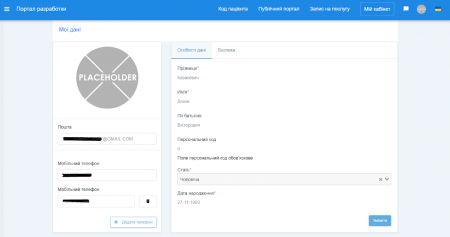
8.Розділ “Допомога” дозволяє користувачу залишити заявку з питанням на “Гарячу лінію”, обрати з переліку одну із доступних тем, що покриває розділ (відповідно до потреб порталу), за якою користувач може отримати допомогу (наприклад у вигляді консультації). Або ж можна переглянути список вже створених заявок, як ще відкритих, так і закритих.
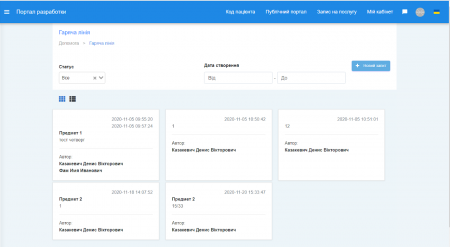
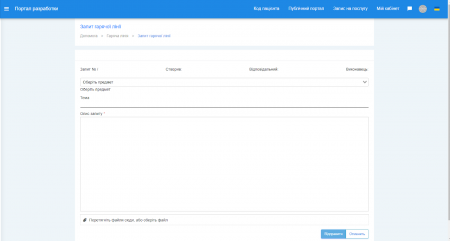
Дата публікації: 19.01.2021
0
1 666